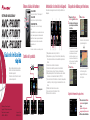Botones básicos del hardware
1 Botón MENU
Púlselo para mostrar el “Menú superior”.
2 Botón MAP
Púlselo para ver la pantalla del mapa.
3 MULTICONTROL
Girar para ajustar el volumen de AV (audio y
vídeo).
En la pantalla del mapa, mueva este mando hacia
arriba o hacia abajo para cambiar la escala del
mapa. Muévalo hacia la izquierda o la derecha
para omitir la pista o el capítulo hacia atrás o
hacia adelante, etc.
Nota:
Incluimos únicamente unos cuantos ejemplos.
Cambio de la pantalla
SISTEMA DE NAVEGACIÓN AV
Guía de iniciación
rápida
Esta guía está pensada para ayudarle a
dominar las funciones básicas de este
sistema de navegación.
Para obtener más información consulte
el manual de operación.
Publicado por Pioneer Corporation.
Copyright © 2009 por Pioneer Corporation.
Todos los derechos reservados. Impreso en China
<KKYNX> <09D00000> <CRB2996-A/S> EU
Búsqueda de destinos por direcciones
1 Muestre el Menú de
destino y pulse Dirección.
2 Introduzca la información
que desee para establecer
el destino.
Si pulsa el elemento situado
junto a cada opción se muestra
la pantalla para introducir el
carácter o seleccionar una de
las opciones. Tras delimitar el
destino, aparece la “pantalla de
confirmación del mapa”.
3 Pulse Ruta....
4 Pulse Ir ahora.
Cuando haya finalizado el
cálculo de la ruta, comenzará
la guía de navegación.
Este sistema de navegación
le ofrece una guía de
navegación tanto visual
como por voz.
Ajuste del volumen de la guía de voz
1 Pulse las teclas del Menú
superior en el siguiente
orden;
Ajustes ➔ Configuración
navegación ➔ Ajustes sonido
2 Pulse o arrastre el deslizador.
AVIC-F910BT
AVIC-F710BT
AVIC-F9110BT
Menú superior
pantalla de mapa
Menú “Fuente AV”Menú de destino Contactos
Introducción a la función de búsqueda
Este sistema de navegación cuenta con múltiples métodos de
búsqueda.
1 Búsqueda de una ubicación por dirección
2 Búsqueda de un lugar a partir de las tiendas, restaurantes y
otras empresas incluidas en la base de datos de puntos de
interés
3 Selección de la ubicación almacenada
4 Selección de un destino que se buscó recientemente
5 Selección de una ruta a partir de una ruta almacenada
6 Búsqueda de puntos de interés mediante el uso de los datos
incluidos en un almacenamiento externo (USB, SD)
7 Visualización de la información de la ruta actual, búsqueda de
un destino por latitud y longitud y almacenamiento de la ruta
actual
8 Establecimiento de una ruta a su casa
9 Visualización de la información del tráfico
a Cancelación de la ruta actual
1
4
32
67 9 a
8
1
2
3
5

Funcionamiento básico de la pantalla
de mapa
Elementos básicos del mapa
1 Conecte el iPod.
A la entrada AV situada en la
partes posterior
Conector USB
2 Cambie la fuente AV a
iPod.
Reproducción del iPod Apple
Puede controlar un iPod conectando el cable de interfaz USB para
iPod (CD-IU230V) (se vende por separado) al sistema de navegación.
Selección de la fuente AV
1 Muestre el menú “Fuente AV” y pulse la tecla para
seleccionar la fuente de AV deseada.
La fuente de AV está desactivada si el equipo no está conectado
o insertado.
1 Pulse en una de las
categorías en la que desea
buscar la canción o vídeo.
2 Pulse para cambiar entre la
pantalla de vídeo y la pantalla
de música.
3 Control de reproducción
Reproducción de archivos desde una
tarjeta de memoria SD
Puede reproducir un archivo de audio y vídeo de una tarjeta de
memoria SD.
(Para obtener más información sobre los archivos reproducibles,
consulte el “Manual de operación”).
Sincronización
del teléfono
1 Active la función de
Bluetooth del teléfono.
2
Pulse las teclas del Menú
superior en el siguiente orden;
Teléfono ➔ Configuración de
teléfono
3 Ajuste Bluetooth Act./
Inact. en Act..
4 Pulse las teclas en el
orden siguiente;
Conexión ➔ Agregar dispositivo
➔ Buscar dispositivos
El sistema busca y enumera
los dispositivos cercanos.
5
En la lista pulse su teléfono y,
a continuación, introduzca el
código PIN del teléfono
(1111 es el predeterminado.).
Cuando se realice la sincronización
de forma correcta, aparecerá un
mensaje indicándolo.
Transferencia
de la agenda
telefónica
1
Pulse Transfer. libreta teléf.
en el Menú de teléfono.
2 Pulse OK para entrar en la
pantalla de espera.
3 Utilice el teléfono para
transferir las entradas de
la agenda telefónica
mientras aparece la
pantalla de espera.
4 Tras la transferencia,
pulse OK.
Cuando se haya realizado
correctamente la
transferencia, aparecerá el
mensaje“Carga de datos
terminada.”.
Desplazamiento por el
mapa
Al arrastrarlo, el mapa se mueve.
La velocidad del movimiento
cambia dependiendo de la
velocidad con que se arrastra el
dedo.
Pantalla de mapa 3D
Pulse para cambiar la
vista, vuelva a pulsar la tecla
para cambiar a la pantalla de
mapa 2D (Modo de dirección
arriba).
Al pulsar el mapa 3D
se muestra la tecla
para cambiar el ángulo
de inclinación y
rotación del mapa 3D.
1 Información sobre
el siguiente punto
de guía
2 Hora actual
3 Brújula
4 Ruta actual
5 Posición actual
6 Carretera actual
1
Presione la tarjeta SD ficticia
hasta que se oiga un clic y se
extraiga la tarjeta.
2 Inserte su tarjeta de
memoria SD hasta que se
oiga un clic.
3 Pulse las teclas para hacer
funcionar la fuente de
música o vídeo.
1 Control de reproducción
2 Moverse a la carpeta anterior
o siguiente.
3 Cambiar a la pantalla de
control de vídeo.
Control de vídeo
Pulse Vídeo para cambiar a la
pa
ntalla de iPod-vídeo.
1
6
4
5
3
2
3
2
1
12
12
3
2
3
Control de música
-
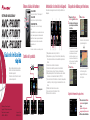 1
1
-
 2
2
Pioneer AVIC-F910BT Guía del usuario
- Tipo
- Guía del usuario
- Este manual también es adecuado para
Documentos relacionados
-
Pioneer AVIC F700 BT Manual de usuario
-
Pioneer AVIC F9110 BT Manual de usuario
-
Pioneer AVIC F920 BT Manual de usuario
-
Pioneer AVIC F700 BT Guía del usuario
-
Pioneer AVIC-F840BT Manual de usuario
-
Pioneer AVIC-F930BT Manual de usuario
-
Pioneer AVIC Z810 DAB Manual de usuario
-
Pioneer AVIC Z730 DAB El manual del propietario
-
Pioneer AVIC Z720 DAB El manual del propietario